De som ønsker ønsker å digitalisere en personligsamling av Blu-stråler og DVDer for å få tilgang til dem på Linux, det beste alternativet er MakeMKV. Det er et greit verktøy som kan lagre DVDer og Blu-stråler. Den analyserer optiske videodisker og lar brukeren trekke ut individuelle videofiler, lydspor og til og med undertittelfiler.
Installer MakeMKV
Ikke alle Linux-distribusjoner har en pakkeversjon av MakeMKV. Hvis du vil bruke denne programvaren, må du sannsynligvis bygge den fra kilden. I denne delen av opplæringen vil vi dekke Ubuntu / Debian-avhengighetene. Hvis du bruker et annet operativsystem som er mindre kjent, må du finne avhengighetene på egen hånd.
Debian / Ubuntu
sudo apt install build-essential pkg-config libc6-dev libssl-dev libexpat1-dev libavcodec-dev libgl1-mesa-dev libqt4-dev zlib1g-dev
Bruker mkdir kommando, opprette en ny build-mappe for MakeMKV. En mappe er viktig i dette tilfellet, siden det er flere kilder som lastes ned.
mkdir ~/makemkv-build cd ~/makemkv-build
Inne i build-mappen bruker du wget verktøy for å laste ned kildene for MakeMKV.
wget http://www.makemkv.com/download/makemkv-oss-1.12.2.tar.gz wget http://www.makemkv.com/download/makemkv-bin-1.12.2.tar.gz
Trekk ut begge Tar-arkivene i build-mappen.
tar -zxvf makemkv-oss-1.12.2.tar.gz tar -zxvf makemkv-bin-1.12.2.tar.gz
CD inn i makemkv-oss-mappen, og kjør konfigurere manus.
cd makemkv-oss-1.12.2
./configure
Når filene er fullstendig konfigurert, bygg makemkv-oss:
make sudo make install
Makemkv-oss er bygget, men programvaren er ikke installert helt. Deretter flytter du til makemkv-bin mappe.
make
trykk SLUTT på tastaturet for å hoppe til bunnen av programvarelisensen. Trykk Q for å lukke den.
Etter å ha stengt programvarelisensen, skriv "ja" for å bekrefte det. Installer makemkv-bin del av programvaren med:
sudo make install
Arch Linux
MakeMKV er i Arch Linux AUR. Start installasjonsprosessen ved å synkronisere den nyeste versjonen av Git-programmet til din PC med Pacman.
sudo pacman -S git
Deretter bruker du Git-verktøyet til klone den siste versjonen av stillbildet til MakeMKV AUR.
git clone https://aur.archlinux.org/makemkv.git
Til slutt, kompilere og installere MakeMKV med Makepkg. Husk at denne kommandoen kan mislykkes hvis noen avhengigheter ikke installeres. Finn alle avhengigheter på MakeMKV AUR-siden.
makepkg -si
Fedora
Fedora-brukere kan bruke MakeMKV takket være programvarelageret Negativo17 fra tredjepart. For å installere det, må du legge til programvaren repo med DNF.
sudo dnf config-manager --add-repo=https://negativo17.org/repos/fedora-multimedia.repo
Å legge til Negatio17 Multimedia repo er det eneste trinnet å få MakeMKV på Fedora. Løpe dnf installere for å fullføre prosessen.
sudo dnf -y install makemkv
Opensuse
OpenSUSE er et av de eneste Linux-operativsystemene som gjør det superenkelt å installere MakeMKV-programvaren. Å installere den ved å åpne en terminal og bruke den til å installere programvaren.
42.3 Sprang:
sudo zypper addrepo http://packman.inode.at/suse/openSUSE_Leap_42.3/ packman sudo zypper install makemkv
Tumbleweed:
sudo zypper addrepo http://packman.inode.at/suse/openSUSE_Tumbleweed/ packman sudo zypper install makemkv
Lagre BluRays og DVD-er
Hvis du vil lagre en DVD eller Blu-ray for senere, setter du diskeni stasjonen og åpne opp MakeMKV. Verktøyet bør øyeblikkelig identifisere at det er en video-DVD og vise platetype og tittel. Klikk på det store ikonet (det vil se ut som en DVD eller Blu-ray) for å bruke platen som kilde.
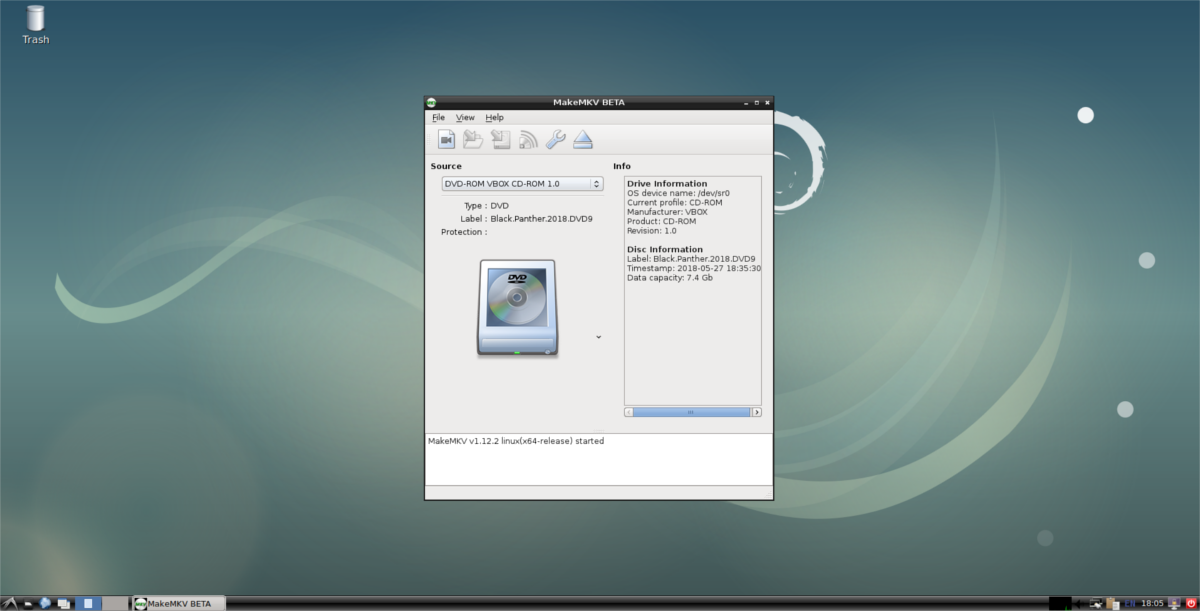
Velger å laste platen som kilde i MakeMKVvil føre til at programmet skanner det etter videofiler, lydfiler og etc. Når skanningen er fullført, skriver MakeMKV ut en liste over alt den har funnet. Gå gjennom listen og fjern merket for de enkelte boksene ved siden av elementer du ikke vil lagre. Når du er fornøyd med valgene du har gjort i MakeMKV, klikker du på harddiskikonet med den grønne pilen på for å lagre Blu-ray eller DVD i en MKV-fil.
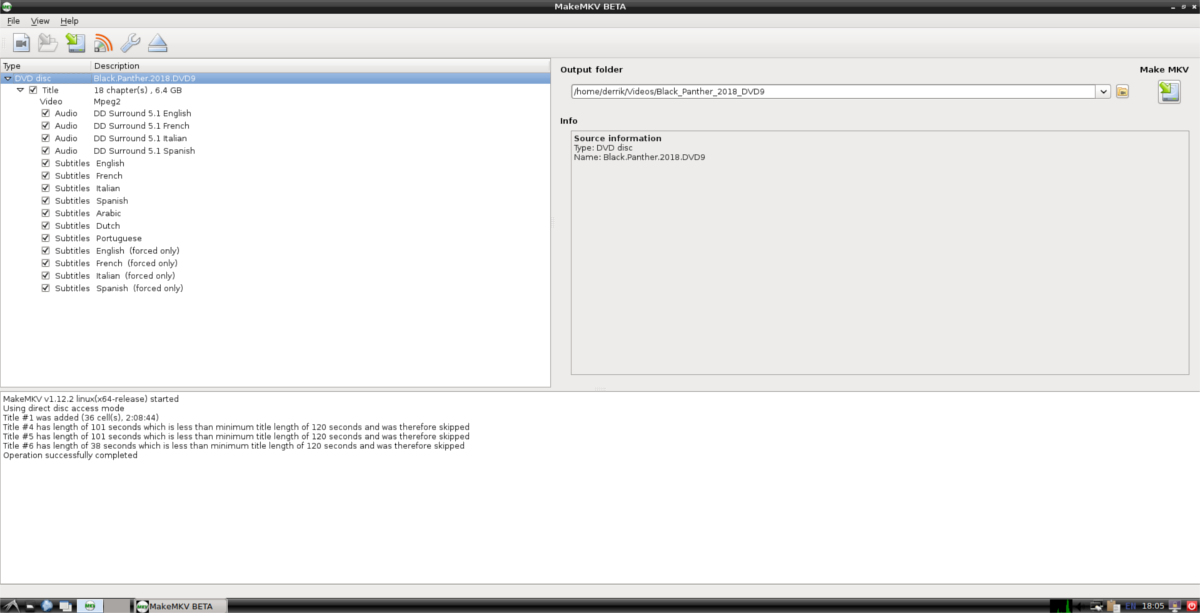
Hvis brukeren velger “lagre” -knappen, MakeMKVvil skanne din Linux-PC og bestemme om standard harddisken har nok plass. Den vil nekte å fortsette hvis harddisken din mangler lagringsplass, så sørg for å gi plass til filen.
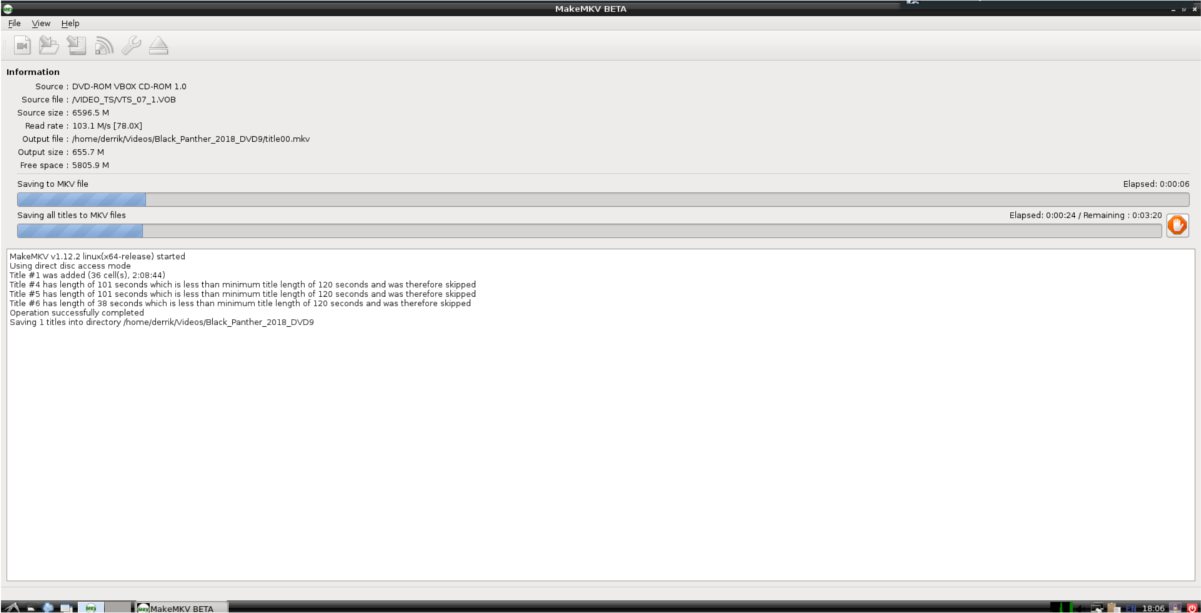
Lagringsprosessen vil ta veldig lang tid. Hastigheten avhenger av hastigheten på CPU og diskstasjon. Vær tålmodig, og snart digitaliseres DVD / Blu-ray.
Spille videofiler
Konvertere optiske videomedier til et spillbartvideofilen er kjedelig, men verdt det hvis du vil kunne ta filmene dine hvor som helst. Hvis du vil spille av disse videofilene, trenger du en god videospiller. De fleste Linux-distribusjoner kommer med en anstendig videoapp, men den støtter vanligvis ikke så mange kodeker som folk ønsker.
For å få det beste ut av de nylig konverterte DVD-eneog Blu-stråler, anbefaler vi å installere VLC-videospilleren for Linux. VLC støttes på praktisk talt alle større Linux-operativsystemer. Gå til pkgs.org for å laste ned en versjon av VLC som er kompatibel med Linux-distribusjonen din.
Etter å ha installert VLC, laster du opp den konvertertefilmfiler ved å åpne filbehandleren og klikke på "Videoer" -mappen. Inne i "Videoer", finn MKV-filen du vil spille, høyreklikk på den, velg "Åpne med" og klikk VLC.













kommentarer